Deze wikiHow leert je hoe je muziek op je iPod Shuffle kunt zetten met iTunes.
Deel een van de drie:
Muziek synchroniseren
- 1 Open iTunes op uw computer. Het pictogram ziet eruit als een veelkleurige muzieknoot op een witte achtergrond met een veelkleurige ring aan de buitenkant.
- Als iTunes u vraagt de meest recente versie te downloaden, doet u dit.
-
 2 Sluit uw iPod aan op uw computer. Sluit met je iPod-kabel het USB-uiteinde aan op je computer en het andere uiteinde op de koptelefoon / oplaadpoort van je iPod.
2 Sluit uw iPod aan op uw computer. Sluit met je iPod-kabel het USB-uiteinde aan op je computer en het andere uiteinde op de koptelefoon / oplaadpoort van je iPod. - Als je iTunes automatisch gesynchroniseerd is voor muziek ingeschakeld, kun je eenvoudig iTunes openen en je iPod aansluiten door alle nieuwe muziek die je hebt gedownload toe te voegen aan je iPod.
- 3 Klik op het pictogram van uw iPod Shuffle. Het staat in het linkerbovengedeelte van het venster.
- 4 Klik Muziek. Het staat onder 'Instellingen' in het linkerdeel van het venster, onder de afbeelding van je iPod.
- 5 Controleren Synchroniseer muziek. Het staat bovenaan het rechterdeelvenster van het venster.
- 6 Selecteer de muziek die u op uw iPod Shuffle wilt plaatsen.
- Klik Hele muziekbibliotheek als u alle muziek in uw iCloud-muziekbibliotheek op uw Shuffle wilt plaatsen. Als uw iPod onvoldoende opslagruimte heeft voor uw gehele bibliotheek, start iTunes vanaf het begin van de lijst en vult uw Shuffle zoveel nummers als het kan bevatten.
- Klik Geselecteerde afspeellijsten, artiesten, albums en genres om de muziek te kiezen die u met uw Shuffle wilt synchroniseren. Blader vervolgens naar beneden en schakel de selectievakjes in naast de muziek die u op uw iPod wilt plaatsen.
- Controleren Vul automatisch de vrije ruimte met liedjes als je wilt dat iTunes willekeurig nummers selecteert om de resterende opslagruimte op je Shuffle op te vullen. Deze optie verschijnt alleen als u hebt geklikt Geselecteerde afspeellijsten, artiesten, albums en genres.
-
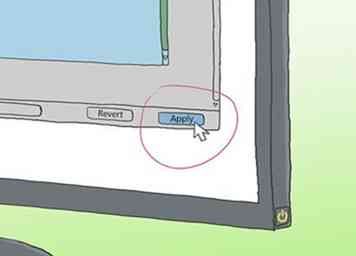 7 Klik Van toepassing zijn in de rechterbenedenhoek. De muziek die je hebt geselecteerd, wordt op je iPod Shuffle geplaatst.
7 Klik Van toepassing zijn in de rechterbenedenhoek. De muziek die je hebt geselecteerd, wordt op je iPod Shuffle geplaatst. - 8Wacht tot je muziek klaar is met uploaden.
- 9 Klik op de knop Uitwerpen. Het is een driehoek boven een lijn, bovenaan het linkerdeel en rechts van de afbeelding van je iPod.
- 10Ontkoppel uw iPod van het bureaublad.
Tweede deel van de drie:
Individuele nummers toevoegen
- 1 Open iTunes op uw computer. Het pictogram ziet eruit als een veelkleurige muzieknoot op een witte achtergrond met een veelkleurige ring aan de buitenkant.
- Als iTunes u vraagt de meest recente versie te downloaden, doet u dit.
-
 2 Sluit uw iPod aan op uw computer. Sluit met je iPod-kabel het USB-uiteinde aan op je computer en het andere uiteinde op de koptelefoon / oplaadpoort van je iPod.
2 Sluit uw iPod aan op uw computer. Sluit met je iPod-kabel het USB-uiteinde aan op je computer en het andere uiteinde op de koptelefoon / oplaadpoort van je iPod. - Als je iTunes automatisch gesynchroniseerd is voor muziek ingeschakeld, kun je eenvoudig iTunes openen en je iPod aansluiten door alle nieuwe muziek die je hebt gedownload toe te voegen aan je iPod.
- 3 Klik op het pictogram van uw iPod Shuffle. Het staat in het linkerbovengedeelte van het venster.
- 4Klik op de Muziek vervolgkeuzelijst in de linkerbovenhoek van het venster.
- 5 Klik op een optie "Bibliotheek". In het gedeelte "Bibliotheek" in het linkerdeelvenster van het iTunes-venster zijn er verschillende manieren om de muziek in uw bibliotheek te bekijken:
- Recent toegevoegd
- Artiesten
- albums
- songs
- Genres
- 6 Klik en sleep een item naar je iPod. Sleep een nummer of album uit de bibliotheek aan de rechterkant van het venster naar het pictogram van je iPod in het linkerdeel van het venster, onder het gedeelte "Apparaten".
- Een blauw vierkant omgeeft het pictogram van je iPod.
- U kunt meerdere items selecteren door erop te klikken terwijl u ingedrukt houdt Ctrl (Pc) of ⌘ Opdracht (Mac).
- 7 Zet de nummers op je iPod neer. Doe dit door de muis- of trackpadknop los te laten, waarmee het uploaden naar uw iPod wordt gestart.
- 8Wacht tot je muziek klaar is met uploaden.
- 9 Klik op de knop Uitwerpen. Het is een driehoek boven een lijn, bovenaan het linkerdeel en rechts van de afbeelding van je iPod.
- 10Ontkoppel uw iPod van het bureaublad.
Derde deel van de drie:
Uw shuffle automatisch invullen
- 1 Open iTunes op uw computer. Het pictogram ziet eruit als een veelkleurige muzieknoot op een witte achtergrond met een veelkleurige ring aan de buitenkant.
- Als iTunes u vraagt de meest recente versie te downloaden, doet u dit.
-
 2 Sluit uw iPod aan op uw computer. Sluit met je iPod-kabel het USB-uiteinde aan op je computer en het andere uiteinde op de koptelefoon / oplaadpoort van je iPod.
2 Sluit uw iPod aan op uw computer. Sluit met je iPod-kabel het USB-uiteinde aan op je computer en het andere uiteinde op de koptelefoon / oplaadpoort van je iPod. - 3 Klik op het pictogram van uw iPod Shuffle. Het staat in het linkerbovengedeelte van het venster.
- 4 Klik Overzicht. Het staat onder 'Instellingen' in het linkerdeel van het venster, onder de afbeelding van je iPod.
- 5 Controleren Beheer muziek en video's handmatig. Het staat in het gedeelte "Opties".
- 6Klik Muziek het staat onder "On My Device" in het linkerdeelvenster.
- 7 Blader naar beneden en klik op het pop-upvenster "Automatisch aanvullen van". Het staat onderaan het linkerdeelvenster.
-
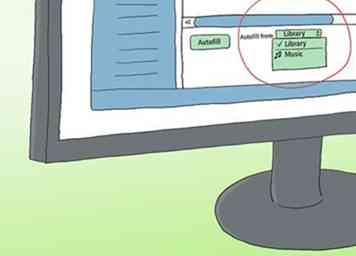 8 Klik op een bron voor uw muziek. Wanneer u synchroniseert, vult iTunes uw Shuffle automatisch met een selectie muziek uit de bron die u kiest.
8 Klik op een bron voor uw muziek. Wanneer u synchroniseert, vult iTunes uw Shuffle automatisch met een selectie muziek uit de bron die u kiest. -
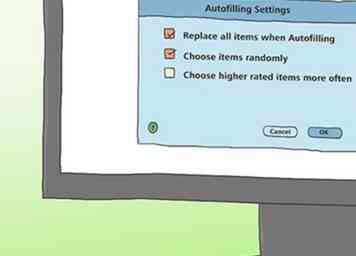 9 Klik Instellingen ... rechts van de pop-up. De instellingen voor Automatisch aanvullen aanpassen aanpassen:
9 Klik Instellingen ... rechts van de pop-up. De instellingen voor Automatisch aanvullen aanpassen aanpassen: - Controleren Vervang alle items bij automatisch vullen om alle oude muziek te verwijderen en deze te vervangen door nieuwe weergavetijd voor muziek, vul je je shuffle automatisch aan.
- Controleren Kies willekeurig items om willekeurige nummers van de door jou geselecteerde bron toe te voegen wanneer je Automatisch aanvullen gebruikt.
- Controleren Kies vaker items met een hogere waardering om ervoor te zorgen dat meer hoog gewaardeerde nummers worden toegevoegd wanneer Automatisch aanvullen is ingesteld op willekeurig.
- Pas de .... aan Ruimte reserveren voor schijfgebruik schuifregelaar als u ruimte op de Shuffle opzij wilt leggen voor gebruik als een flashstation.[1]
- 10Klik OK.
-
 11 Klik Autofill om het Autofill-proces te starten.
11 Klik Autofill om het Autofill-proces te starten. - 12Wacht tot je muziek klaar is met uploaden.
- 13 Klik op de knop Uitwerpen. Het is een driehoek boven een lijn, bovenaan het linkerdeel en rechts van de afbeelding van je iPod.
- 14Ontkoppel uw iPod van het bureaublad.
Facebook
Twitter
Google+
 Minotauromaquia
Minotauromaquia
 2 Sluit uw iPod aan op uw computer. Sluit met je iPod-kabel het USB-uiteinde aan op je computer en het andere uiteinde op de koptelefoon / oplaadpoort van je iPod.
2 Sluit uw iPod aan op uw computer. Sluit met je iPod-kabel het USB-uiteinde aan op je computer en het andere uiteinde op de koptelefoon / oplaadpoort van je iPod. 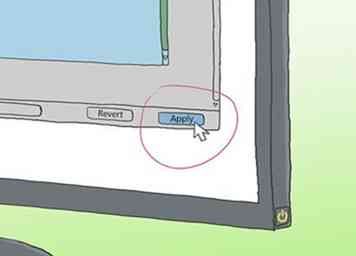 7 Klik
7 Klik 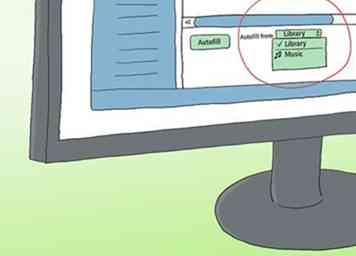 8 Klik op een bron voor uw muziek. Wanneer u synchroniseert, vult iTunes uw Shuffle automatisch met een selectie muziek uit de bron die u kiest.
8 Klik op een bron voor uw muziek. Wanneer u synchroniseert, vult iTunes uw Shuffle automatisch met een selectie muziek uit de bron die u kiest. 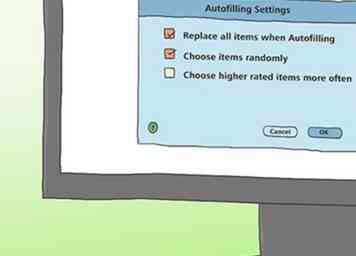 9 Klik
9 Klik  11 Klik
11 Klik